Vamos a explicarte cómo agrupar varias pestañas abiertas en Google Chrome para Android, una función que hasta hace poco era experimental, pero que está empezando a llegarle ya a todos los usuarios de Google Chrome para Android. Con ellas, podrás hacer que varias pestañas queden en un grupo creado como si fuera una única pestaña.
Si eres de los que acostumbra a tener muchas pestañas abiertas en el navegador de tu móvil, con esta nueva función podrás poner un poco de orden en todas ellas según tus preferencias. La agrupación es manual, y tú tienes que elegir cuales agrupas. Esta función está empezando a desplegarse ahora, por lo que quizá algunos usuarios todavía no la tengan, y deban esperar a que se les actualice Chrome.
Agrupar pestañas en Chrome de Android
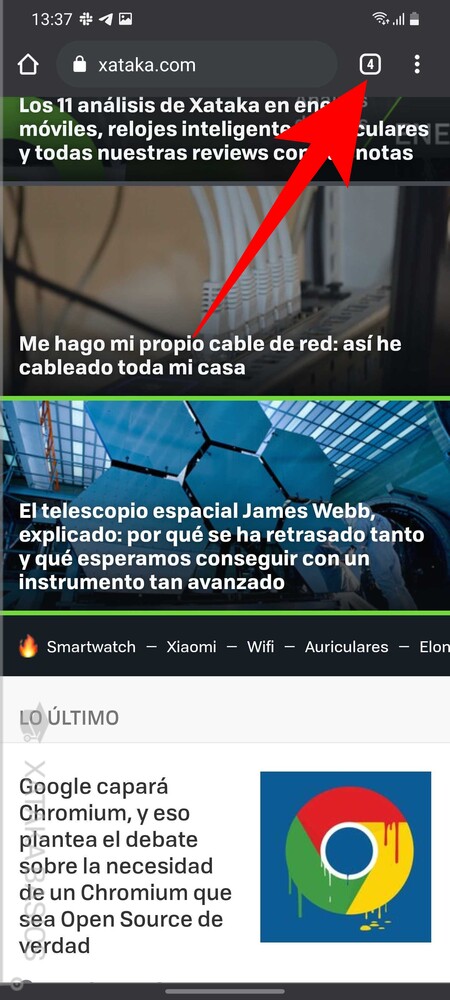
Lo primero que tienes que hacer es entrar en la vista de pestañas de Chrome para Android. Para hacer esto, tienes que pulsar en el indicador que tienes arriba a la derecha con forma de cuadrado con esquinas redondeadas, y que también te pondrá el número de pestañas que tienes abiertas.
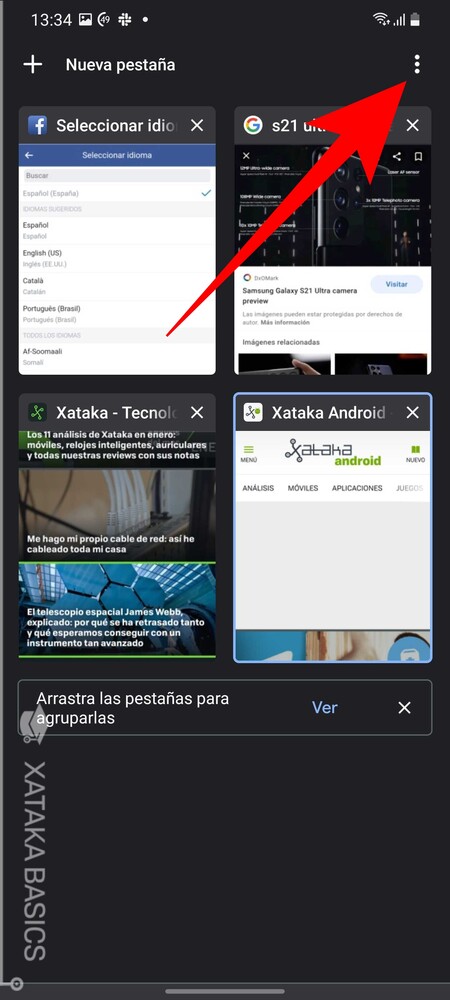
Irás a una pantalla en la que te aparece una visualización en la que puedes ver el contenido de todas las pestañas que tienes abiertas en Chrome. En esta visualización, pulsa en el botón ⋮ de opciones que tienes en la esquina de arriba a la derecha.
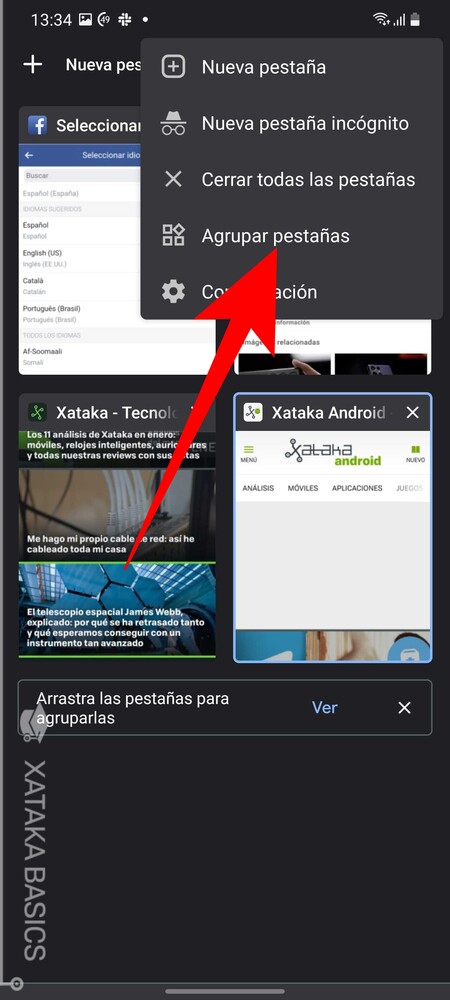
Cuando pulses en el botón ⋮ de tres puntos, se abrirá un menú de opciones relacionadas con las pestañas. En este menú, pulsa en la opción de Agrupar pestañas para empezar a juntarlas. Si no te sale la opción, tendrás que esperar a futuras actualizaciones de Chrome en Android.
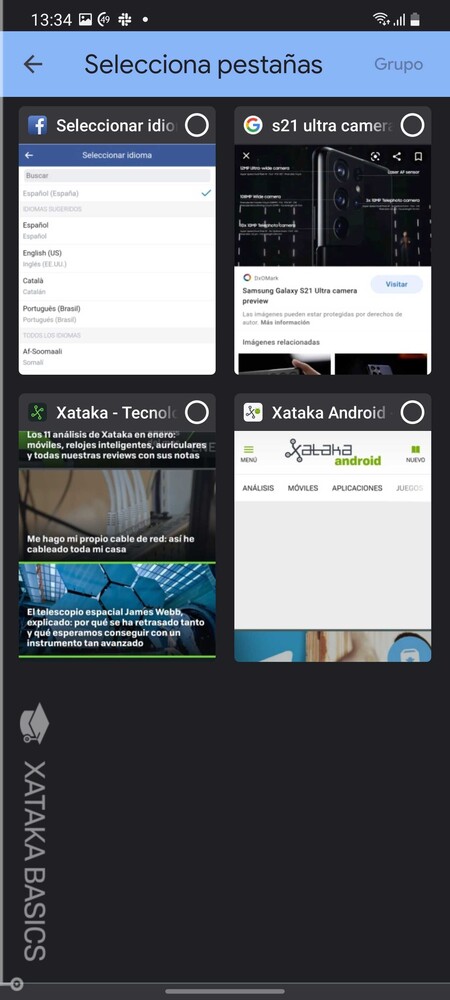
Volverás a la visualización de pestañas, sólo que ahora en cada una habrá un círculo de selección. Lo que tienes que hacer es seleccionar esas pestañas que quieras agrupar entre las que tengas abiertas. Cuando las tengas todas seleccionadas, pulsa en el botón Grupo para que todas se queden en un mismo grupo.
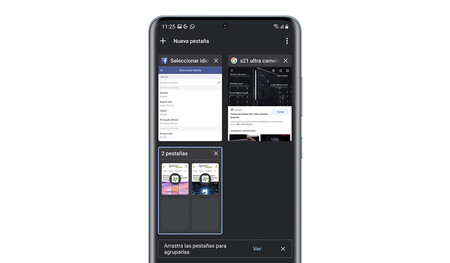
Y ya está. Ahora las pestañas quedarán agrupadas. Esto quiere decir que en la vista de las pestañas, verás las que tengas abiertas, y también los grupos en los que haya varias. Podrás entrar en los grupos para elegir entre sus pestañas esa que quieras visualizar.





Ver 2 comentarios